Jak odinstalować aplikacje promujące prudensearch.com?
Wirus MacZnany również jako: Porywacz przeglądarki PrudenSearch
Otrzymaj bezpłatne skanowanie i sprawdź, czy twój komputer jest zainfekowany.
USUŃ TO TERAZAby korzystać z w pełni funkcjonalnego produktu, musisz kupić licencję na Combo Cleaner. Dostępny jest 7-dniowy bezpłatny okres próbny. Combo Cleaner jest własnością i jest zarządzane przez RCS LT, spółkę macierzystą PCRisk.
Jak usunąć porywacza przeglądarki prudensearch.com z Mac?
Czym jest prudensearch.com?
Prudensearch.com to adres fałszywej wyszukiwarki, która ma poprawić komfort przeglądania (generować dokładne wyniki, zapewniać szybki dostęp do różnych popularnych stron itp.). Z reguły takie wyszukiwarki są promowane przez potencjalnie niechciane aplikacje (PUA) są klasyfikowane jako porywacze przeglądarki. Prudensearch.com jest promowany przez PUA o nazwie PrudenSearch. Zwykle aplikacje tego typu promują fałszywe wyszukiwarki, zmieniając niektóre ustawienia przeglądarki. Często aplikacje tego typu nie tylko zmieniają ustawienia, ale także zbierają różne dane. PrudenSearch jest dystrybuowana za pomocą zwodniczego instalatora Adobe Flash Player który służy do dystrybucji innych PUA o nazwie Media Player, Easy Mac Care i Shoptimizely.
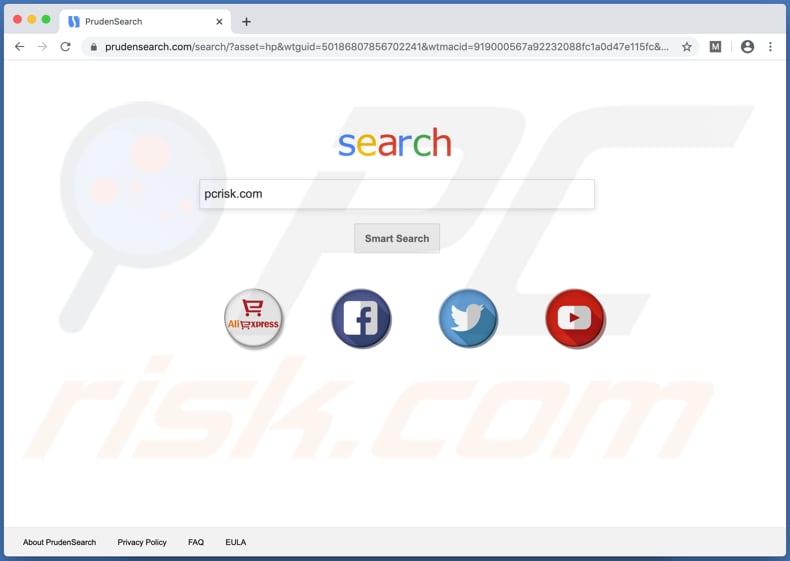
PrudenSearch promuje prudensearch.com, przypisując go jako adres domyślnej wyszukiwarki. Warto wspomnieć, że większość porywaczy przeglądarki zmienia również adres strony głównej i nowej karty. Prudensearch.com to fałszywa wyszukiwarka, ponieważ wyświetla wyniki generowane przez Bing, chociaż przekierowuje użytkowników do bing.com poprzez trovi.com, innego podejrzanego adresu. Często aplikacje takie jak PrudenSearch nie pozwalają użytkownikom cofnąć wprowadzonych przez nich zmian, o ile pozostają zainstalowane. Oznacza to, że prudensearch.com można usunąć z ustawień przeglądarki tylko po odinstalowaniu PrudenSearch. Innym problemem związanym z takimi PUA jest to, że często mają one na celu zbieranie szczegółów, takich jak adresy IP użytkownika, geolokalizacje, adresy odwiedzanych stron, wprowadzane zapytania wyszukiwania i lub inne dane przeglądania. Możliwe, że zebrane dane mogą zostać niewłaściwie wykorzystane do generowania przychodów poprzez sprzedaż ich stronom trzecim (potencjalnie cyberprzestępcom) lub w inny sposób. Dlatego posiadanie takich aplikacji może prowadzić do problemów takich jak kradzież tożsamości, problemów związanych z bezpieczeństwem przeglądania, prywatnością w Internecie. Aplikacje tego typu nigdy nie powinny być pobierane ani instalowane. Nigdy nie należy również używać fałszywych wyszukiwarek. Jak wspomniano na początku, PrudenSearch jest dystrybuowana wraz z Shoptimizely (adware) oraz Easy Mac Care i Media Player - kilkoma innymi PUA. Tych aplikacji również nie należy ufać. Dlatego, jeśli są one zainstalowane w przeglądarce i/lub komputerze, należy je natychmiast odinstalować.
| Nazwa | Porywacz przeglądarki PrudenSearch |
| Typ zagrożenia | Porywacz przeglądarki, malware Mac, wirus Mac |
| Nazwy wykrycia (zwodniczego instalatora) | Avast (MacOS:Agent-FJ [Adw]), BitDefender (Adware.MAC.Bundlore.EGJ), Emsisoft (Adware.MAC.Bundlore.EGJ (B)), Kaspersky (Not-a-virus:HEUR:AdWare.OSX.Bnodlero.ah), Pełna lista (VirusTotal) |
| Obsługiwany adres IP | 104.26.7.110 |
| Dodatkowy ładunek | Media Player, Easy Mac Care, Shoptimizely |
| Objawy | Twój Mac stał się wolniejszy niż normalnie, widzisz niechciane reklamy pop-up, jesteś przekierowywany na podejrzane witryny. |
| Metody dystrybucji | Zwodnicze reklamy pop-up, instalatory bezpłatnego oprogramowania (sprzedaż wiązana), fałszywe instalatory Flash Player, pobrania pliku torrent. |
| Zniszczenie | Śledzenie przeglądania Internetu (potencjalne problemy prywatności), wyświetlanie niechcianych reklam, przekierowania na podejrzane witryny, utrata prywatnych informacji. |
| Usuwanie malware (Windows) |
Aby usunąć możliwe infekcje malware, przeskanuj komputer profesjonalnym oprogramowaniem antywirusowym. Nasi analitycy bezpieczeństwa zalecają korzystanie z Combo Cleaner. Pobierz Combo CleanerBezpłatny skaner sprawdza, czy twój komputer jest zainfekowany. Aby korzystać z w pełni funkcjonalnego produktu, musisz kupić licencję na Combo Cleaner. Dostępny jest 7-dniowy bezpłatny okres próbny. Combo Cleaner jest własnością i jest zarządzane przez RCS LT, spółkę macierzystą PCRisk. |
Prudensearch.com jest praktycznie identyczna z searchmine.net. Więcej przykładów fałszywych wyszukiwarek, takich jak prudensearch.com, to search.getstranto.club, my-search.site i go.coloringmaster.net. Zwykle fałszywe wyszukiwarki nie generują niezależnych wyników, lecz wyświetlają wyniki wygenerowane przez inną wyszukiwarkę (np. Bing, Yahoo, Google). Ponadto niektóre fałszywe wyszukiwarki wyświetlają zwodnicze wyniki/promują podejrzane strony internetowe. Jak wspomniano na początku, PrudenSearch (i inne PUA) jest dystrybuowana przez zwodniczy instalator. Często instalatory takie służą do dystrybucji nie tylko PUA, ale także malware (np. ransomware, Trojans). Dlatego takich instalatorów nigdy nie należy używać do instalowania żadnych aplikacji.
Jak zainstalowano prudensearch.com na moim komputerze?
Ta fałszywa wyszukiwarka pojawia się w ustawieniach przeglądarki, gdy użytkownicy instalują PrudenSearch za pomocą zwodniczego instalatora Adobe Flash Player. Chociaż PUA mogą być instalowane za pomocą konfiguratorów innych programów i zwodniczych reklam. Niechciane pobrania i instalacje za pomocą konfiguratorów innych programów mają miejsce, gdy użytkownicy pozostawiają takie ustawienia jak „Niestandardowe", „Zaawansowane" bez zmian. Pozostawiając je niezmienione, użytkownicy mogą pobierać i/lub instalować dodatkowo dołączone aplikacje wraz z wybranym oprogramowaniem. Ta metoda dystrybucji potencjalnie niechcianego oprogramowania jest znana jako „sprzedaż wiązana". Pobrania i instalacje za pomocą zwodniczych reklam mogą mieć miejsce tylko wtedy, gdy użytkownicy klikną reklamy zaprojektowane do uruchamiania określonych skryptów.
Jak uniknąć instalacji potencjalnie niechcianych aplikacji?
Zdecydowanie zaleca się pobieranie oprogramowania wyłącznie z oficjalnych stron internetowych, poprzez bezpośrednie linki i unikanie korzystania z różnych zewnętrznych programów do pobierania (i instalatorów), sieci peer-to-peer (np. EMule, klienci torrent), nieoficjalnych witryn i innych kanałów tego rodzaju. Innym sposobem uniknięcia niechcianych programów pobierania i/lub instalacji jest pozostawienie „Zaawansowanych", „Niestandardowych" i innych ustawień dowolnego konfiguratora pobierania i instalacji niezaznaczonych. Te ustawienia często wspominają oferty pobrania i/lub zainstalowania dodatkowego oprogramowania, które można odrzucić przed ukończeniem pobierania i/lub instalacji. Ponadto można tego uniknąć, nie klikając reklam wyświetlanych na podejrzanych witrynach. Wynika to z tego, że takie reklamy otwierają inne niewiarygodne strony, a nawet powodują pobieranie lub instalowanie niechcianych aplikacji przez uruchomienie określonych skryptów. Jeśli jakieś niechciane, podejrzane wtyczki, rozszerzenia lub dodatki są już zainstalowane w przeglądarce lub tego rodzaju program jest zainstalowany w systemie operacyjnym, należy go natychmiast usunąć/odinstalować. Jeśli twój komputer jest już zainfekowany porywaczami przeglądarki, zalecamy przeprowadzenie skanowania za pomocą Combo Cleaner Antivirus dla Windows, aby automatycznie je usunąć.
Prudensearch.com przekierowuje do bing.com poprzez trovi.com (GIF):
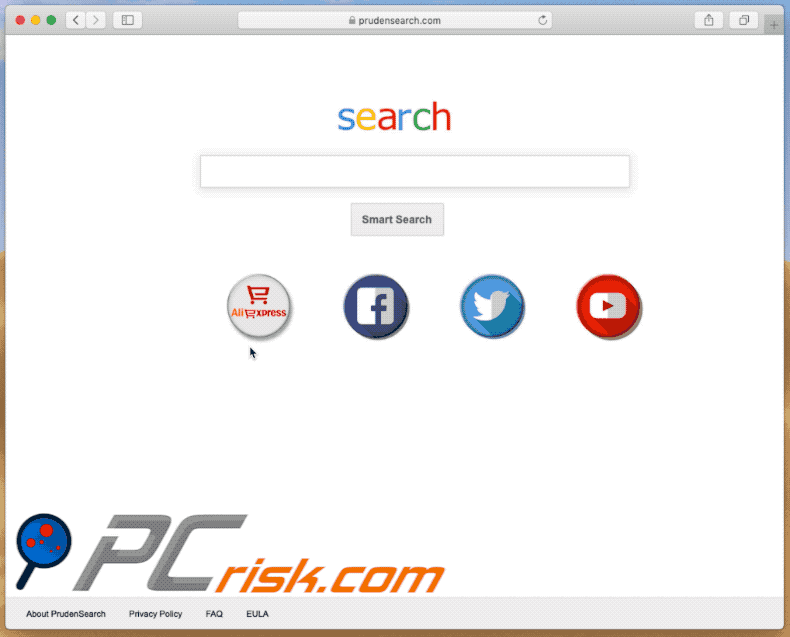
Zwodniczy instalator aplikacji promujący prudensearch.com, Media Player, Shoptimizely i Easy Mac Care:
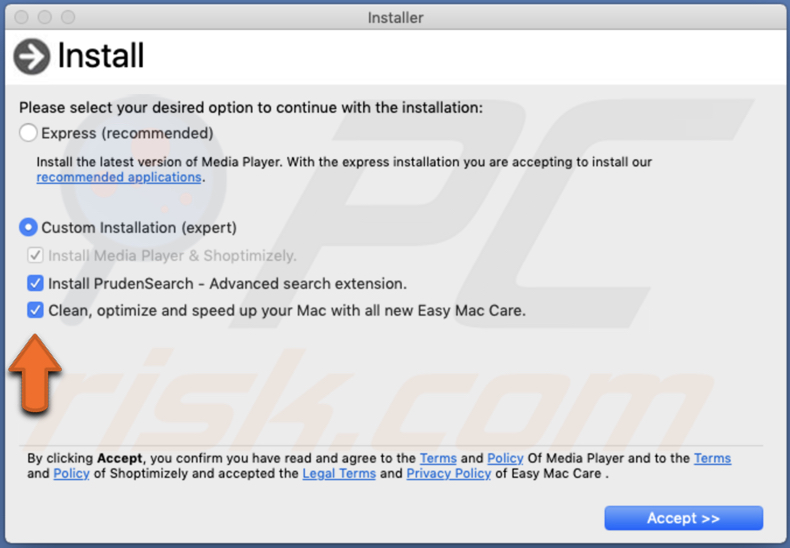
Prudensearch.com przypisana jako domyślna wyszukiwarka w Chrome:
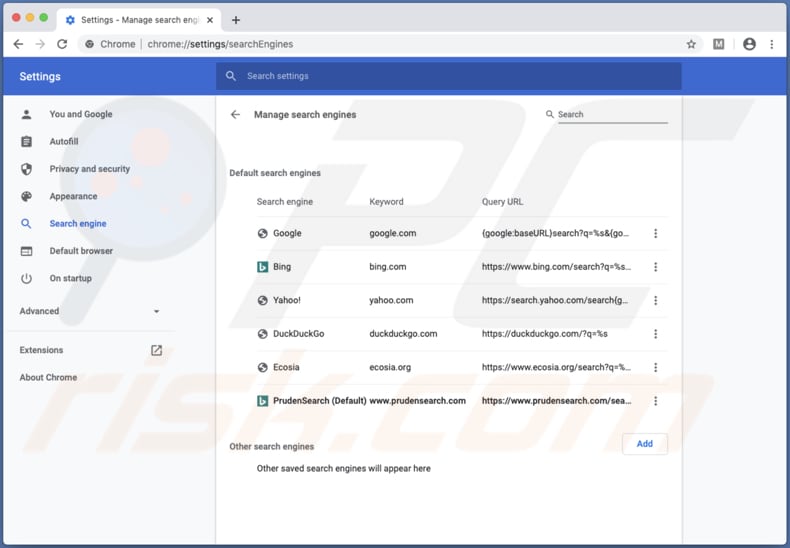
WAŻNA UWAGA! Fałszywe konfiguratory/aplikacje promujące witrynę prudensearch.com mają na celu utworzenie nowego profilu urządzenia. Dlatego przed podjęciem dalszych kroków usuwania wykonaj następujące czynności:
1) Na pasku menu kliknij ikonę "Preferencje" i wybierz "Profile"

2) Wybierz profile "Ustawienia Chrome" i "Ustawienia Safari" i usuń je.
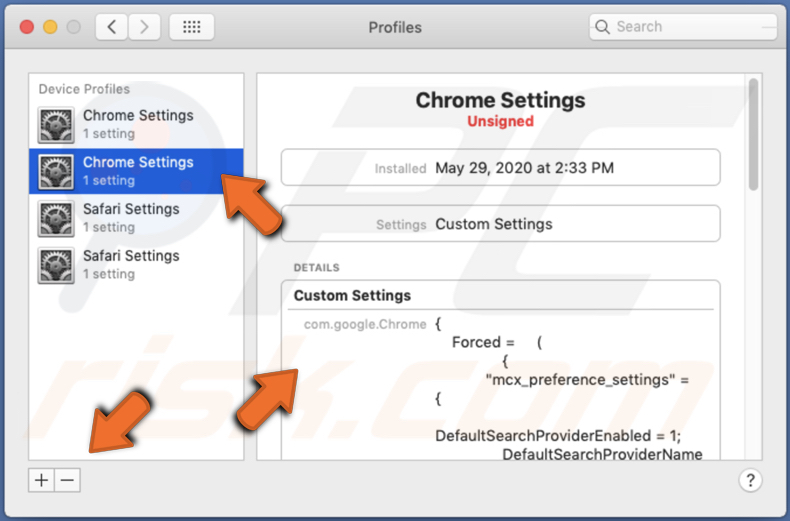
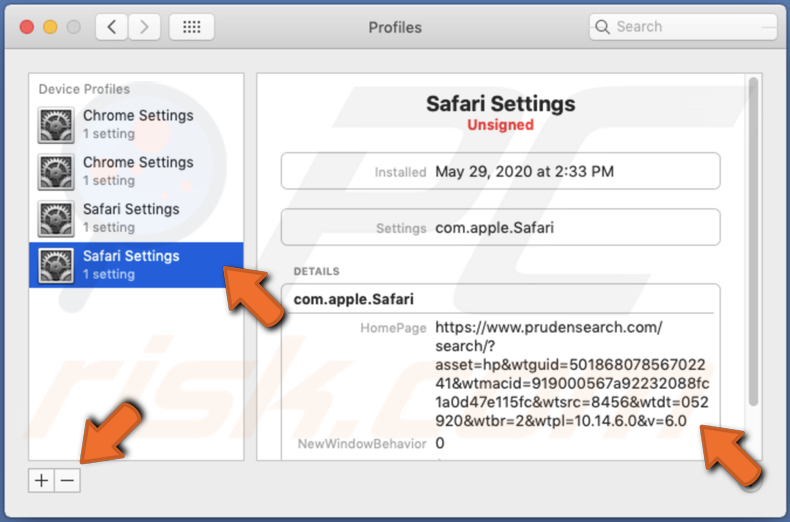
3) Wykonaj pełne skanowanie systemu za pomocą oprogramowania antywirusowego Combo Cleaner.
Po wykonaniu tych czynności możesz przejść do dalszych kroków usuwania tego porywacza przeglądarki.
Natychmiastowe automatyczne usunięcie malware:
Ręczne usuwanie zagrożenia może być długim i skomplikowanym procesem, który wymaga zaawansowanych umiejętności obsługi komputera. Combo Cleaner to profesjonalne narzędzie do automatycznego usuwania malware, które jest zalecane do pozbycia się złośliwego oprogramowania. Pobierz je, klikając poniższy przycisk:
POBIERZ Combo CleanerPobierając jakiekolwiek oprogramowanie wyszczególnione na tej stronie zgadzasz się z naszą Polityką prywatności oraz Regulaminem. Aby korzystać z w pełni funkcjonalnego produktu, musisz kupić licencję na Combo Cleaner. Dostępny jest 7-dniowy bezpłatny okres próbny. Combo Cleaner jest własnością i jest zarządzane przez RCS LT, spółkę macierzystą PCRisk.
Szybkie menu:
- Czym jest prudensearch.com?
- KROK 1. Usuwanie plików i folderów powiązanych z prudensearch.com z OSX.
- KROK 2. Usuwanie przekierowania prudensearch.com z Safari.
- KROK 3. Usuwanie porywacza przeglądarki prudensearch.com z Google Chrome.
- KROK 4. Usuwanie strony domowej i domyślnej wyszukiwarki prudensearch.com z Mozilla Firefox.
Film pokazujący, jak usunąć adware i porywaczy przeglądarki z komputera Mac:
Usuwanie przekierowania prudensearch.com:
Usuwanie potencjalnie niechcianych aplikacji powiązanych z prudensearch.com z twojego folderu "Aplikacje":

Kliknij ikonę Finder. W oknie Finder wybierz "Aplikacje". W folderze aplikacji poszukaj "MPlayerX", "NicePlayer" lub innych podejrzanych aplikacji i przenieś je do Kosza. Po usunięciu potencjalnie niechcianych aplikacji, które powodują reklamy internetowe, przeskanuj swój Mac pod kątem wszelkich pozostałych niepożądanych składników.
POBIERZ narzędzie do usuwania złośliwego oprogramowania
Combo Cleaner sprawdza, czy twój komputer został zainfekowany. Aby korzystać z w pełni funkcjonalnego produktu, musisz kupić licencję na Combo Cleaner. Dostępny jest 7-dniowy bezpłatny okres próbny. Combo Cleaner jest własnością i jest zarządzane przez RCS LT, spółkę macierzystą PCRisk.
Usuwanie plików i folderów powiązanych z porywacz przeglądarki prudensearch:

Kliknij ikonę Finder na pasku menu, wybierz Idź i kliknij Idź do Folderu...
 Poszukaj plików wygenerowanych przez adware w folderze /Library/LaunchAgents:
Poszukaj plików wygenerowanych przez adware w folderze /Library/LaunchAgents:

W pasku Przejdź do Folderu... wpisz: /Library/LaunchAgents
 W folderze "LaunchAgents" poszukaj wszelkich ostatnio dodanych i podejrzanych plików oraz przenieś je do Kosza. Przykłady plików wygenerowanych przez adware - "installmac.AppRemoval.plist", "myppes.download.plist", "mykotlerino.ltvbit.plist", "kuklorest.update.plist" itd. Adware powszechnie instaluje wiele plików z tym samym rozszerzeniem.
W folderze "LaunchAgents" poszukaj wszelkich ostatnio dodanych i podejrzanych plików oraz przenieś je do Kosza. Przykłady plików wygenerowanych przez adware - "installmac.AppRemoval.plist", "myppes.download.plist", "mykotlerino.ltvbit.plist", "kuklorest.update.plist" itd. Adware powszechnie instaluje wiele plików z tym samym rozszerzeniem.
 Poszukaj plików wygenerowanych przez adware w folderze /Library/Application Support:
Poszukaj plików wygenerowanych przez adware w folderze /Library/Application Support:

W pasku Przejdź do Folderu... i wpisz: /Library/Application Support
 W folderze "Application Support" sprawdź wszelkie ostatnio dodane i podejrzane foldery. Przykładowo "MplayerX" lub "NicePlayer" oraz przenieś te foldery do Kosza.
W folderze "Application Support" sprawdź wszelkie ostatnio dodane i podejrzane foldery. Przykładowo "MplayerX" lub "NicePlayer" oraz przenieś te foldery do Kosza.
 Poszukaj plików wygenerowanych przez adware w folderze ~/Library/LaunchAgents:
Poszukaj plików wygenerowanych przez adware w folderze ~/Library/LaunchAgents:

W pasku Przejdź do Folderu... i wpisz: ~/Library/LaunchAgents

W folderze "LaunchAgents" poszukaj wszelkich ostatnio dodanych i podejrzanych plików oraz przenieś je do Kosza. Przykłady plików wygenerowanych przez adware - "installmac.AppRemoval.plist", "myppes.download.plist", "mykotlerino.ltvbit.plist", "kuklorest.update.plist itp. Adware powszechnie instaluje szereg plików z tym samym rozszerzeniem.
 Poszukaj plików wygenerowanych przez adware w folderze /Library/LaunchDaemons:
Poszukaj plików wygenerowanych przez adware w folderze /Library/LaunchDaemons:
 W pasku Przejdź do Folderu... i wpisz: /Library/LaunchDaemons
W pasku Przejdź do Folderu... i wpisz: /Library/LaunchDaemons
 W folderze "LaunchDaemons" poszukaj wszelkich podejrzanych plików. Przykładowo: "com.aoudad.net-preferences.plist", "com.myppes.net-preferences.plist", "com.kuklorest.net-preferences.plist", "com.avickUpd.plist" itp. oraz przenieś je do Kosza.
W folderze "LaunchDaemons" poszukaj wszelkich podejrzanych plików. Przykładowo: "com.aoudad.net-preferences.plist", "com.myppes.net-preferences.plist", "com.kuklorest.net-preferences.plist", "com.avickUpd.plist" itp. oraz przenieś je do Kosza.
 Przeskanuj swój Mac za pomocą Combo Cleaner:
Przeskanuj swój Mac za pomocą Combo Cleaner:
Jeśli wykonałeś wszystkie kroki we właściwej kolejności, twój Mac powinien być wolny od infekcji. Aby mieć pewność, że twój system nie jest zainfekowany, uruchom skanowanie przy użyciu programu Combo Cleaner Antivirus. Pobierz GO TUTAJ. Po pobraniu pliku kliknij dwukrotnie instalator combocleaner.dmg, w otwartym oknie przeciągnij i upuść ikonę Combo Cleaner na górze ikony aplikacji. Teraz otwórz starter i kliknij ikonę Combo Cleaner. Poczekaj, aż Combo Cleaner zaktualizuje bazę definicji wirusów i kliknij przycisk "Start Combo Scan" (Uruchom skanowanie Combo).

Combo Cleaner skanuje twój komputer Mac w poszukiwaniu infekcji malware. Jeśli skanowanie antywirusowe wyświetla "nie znaleziono żadnych zagrożeń" - oznacza to, że możesz kontynuować korzystanie z przewodnika usuwania. W przeciwnym razie, przed kontynuowaniem zaleca się usunięcie wszystkich wykrytych infekcji.

Po usunięciu plików i folderów wygenerowanych przez adware, kontynuuj w celu usunięcia złośliwych rozszerzeń ze swoich przeglądarek internetowych.
Usuwanie strony domowej i domyślnej wyszukiwarki porywacz przeglądarki prudensearch z przeglądarek internetowych:
 Usuwanie złośliwych rozszerzeń z Safari:
Usuwanie złośliwych rozszerzeń z Safari:
Usuwanie rozszerzeń powiązanych z porywacz przeglądarki prudensearch z Safari:

Otwórz przeglądarkę Safari. Z paska menu wybierz "Safari" i kliknij "Preferencje...".

W oknie preferencji wybierz "Rozszerzenia" i poszukaj wszelkich ostatnio zainstalowanych oraz podejrzanych rozszerzeń. Po ich znalezieniu kliknij przycisk "Odinstaluj" obok każdego z nich. Pamiętaj, że możesz bezpiecznie odinstalować wszystkie rozszerzenia ze swojej przeglądarki Safari – żadne z nich nie jest istotne dla jej normalnego funkcjonowania.
Zmiana twojej strony domowej:

W oknie "Preferencje" wybierz zakładkę "Ogólne". Aby ustawić URL swojej preferowanej strony domowej (na przykład: www.google.com) wpisz go w polu Strony domowej. Możesz również kliknąć przycisk "Ustaw obecną stronę", jeśli chcesz ustawić obecnie odwiedzaną stronę jako swoją stronę domową.
Zmiana twojej domyślnej wyszukiwarki:

W oknie "Preferencje" wybierz zakładkę "Szukaj". Tutaj znajdziesz rozwijane menu nazwane "Wyszukiwarka:" po prostu wybierz swoją preferowaną wyszukiwarkę z rozwijanej listy.
- Jeśli w dalszym ciągu masz problemy z niechcianymi przekierowaniami przeglądarki oraz niechcianymi reklamami - Przywróć Safari.
 Usuwanie złośliwych wtyczek z Mozilla Firefox:
Usuwanie złośliwych wtyczek z Mozilla Firefox:
Usuwanie dodatków powiązanych z porywacz przeglądarki prudensearch z Mozilla Firefox:

Otwórz przeglądarkę Mozilla Firefox. W prawym górnym rogu ekranu kliknij przycisk "Otwórz Menu" (trzy linie poziome). W otwartym menu wybierz "Dodatki".

Wybierz zakładkę "Rozszerzenia" i poszukaj ostatnio zainstalowanych oraz podejrzanych dodatków. Po znalezieniu kliknij przycisk "Usuń" obok każdego z nich. Zauważ, że możesz bezpiecznie odinstalować wszystkie rozszerzenia z przeglądarki Mozilla Firefox – żadne z nich nie ma znaczącego wpływu na jej normalne działanie.
Zmiana twojej strony domowej:

Aby zmienić swoją stronę domową kliknij przycisk "Otwórz Menu" (trzy linie poziome) i wybierz "Preferencje" z rozwijanego menu. Aby ustawić twoją stronę domową, wpisz URL preferowanej strony (przykładowo: www.google.com) w polu Strona domowa.
Zmiana domyślnej wyszukiwarki:

W pasku adresu URL wpisz "about:config" i kliknij przycisk "Będę ostrożny, obiecuję!".

W polu „Szukaj:" wpisz nazwę porywacza przeglądarki. Kliknij prawym przyciskiem znalezione preferencje oraz kliknij "Przywróć" z rozwijanego menu.
- Jeśli nadal doświadczasz problemów z przekierowaniami przeglądarki oraz niechcianymi reklamami - Przywróć Mozilla Firefox.
 Usuwanie złośliwych rozszerzeń z Google Chrome:
Usuwanie złośliwych rozszerzeń z Google Chrome:
Usuwanie dodatków powiązanych z porywacz przeglądarki prudensearch z Google Chrome:

Otwórz Google Chrome i kliknij przycisk "Menu Chrome" (trzy linie poziome) zlokalizowany w prawym górnym rogu okna przeglądarki. Z rozwijanego menu wybierz "Więcej narzędzi" oraz wybierz "Rozszerzenia".

W oknie "Rozszerzenia" poszukaj wszelkich ostatnio zainstalowanych i podejrzanych dodatków. Po znalezieniu kliknij przycisk "Kosz" obok każdego z nich. Zauważ, że możesz bezpiecznie odinstalować wszystkie rozszerzenia z przeglądarki Google Chrome – żadne z nich nie ma znaczącego wpływu na jej normalne działanie.
Zmiana twojej strony domowej:

Kliknij przycisk "Menu Chrome" (trzy linie poziome) i wybierz "Ustawienia". W sekcji "Podczas uruchamiania" kliknij link "Ustaw strony" obok opcji "Otwórz konkretną stronę lub zestaw stron". Usuń URL porywacza przeglądarki (na przykład trovi.com) i wprowadź URL swojej preferowanej strony (na przykład, google.com).
Zmiana twojej domyślnej wyszukiwarki:

Kliknij przycisk "Menu Chrome" (trzy linie poziome) i wybierz "Ustawienia". W sekcji "Szukaj" kliknij przycisk "Zarządzaj wyszukiwarkami...". W otwartym oknie usuń niechcianą wyszukiwarkę klikając znajdujący się obok niej przycisk "X". Wybierz swoją preferowaną wyszukiwarkę z listy i kliknij znajdujący się obok niej przycisk "Ustaw jako domyślną".
- Jeśli nadal doświadczasz problemów z przekierowaniami przeglądarki oraz niechcianymi reklamami - Przywróć Google Chrome.
Udostępnij:

Tomas Meskauskas
Ekspert ds. bezpieczeństwa, profesjonalny analityk złośliwego oprogramowania
Jestem pasjonatem bezpieczeństwa komputerowego i technologii. Posiadam ponad 10-letnie doświadczenie w różnych firmach zajmujących się rozwiązywaniem problemów technicznych i bezpieczeństwem Internetu. Od 2010 roku pracuję jako autor i redaktor Pcrisk. Śledź mnie na Twitter i LinkedIn, aby być na bieżąco z najnowszymi zagrożeniami bezpieczeństwa online.
Portal bezpieczeństwa PCrisk jest prowadzony przez firmę RCS LT.
Połączone siły badaczy bezpieczeństwa pomagają edukować użytkowników komputerów na temat najnowszych zagrożeń bezpieczeństwa w Internecie. Więcej informacji o firmie RCS LT.
Nasze poradniki usuwania malware są bezpłatne. Jednak, jeśli chciałbyś nas wspomóc, prosimy o przesłanie nam dotacji.
Przekaż darowiznęPortal bezpieczeństwa PCrisk jest prowadzony przez firmę RCS LT.
Połączone siły badaczy bezpieczeństwa pomagają edukować użytkowników komputerów na temat najnowszych zagrożeń bezpieczeństwa w Internecie. Więcej informacji o firmie RCS LT.
Nasze poradniki usuwania malware są bezpłatne. Jednak, jeśli chciałbyś nas wspomóc, prosimy o przesłanie nam dotacji.
Przekaż darowiznę
▼ Pokaż dyskusję